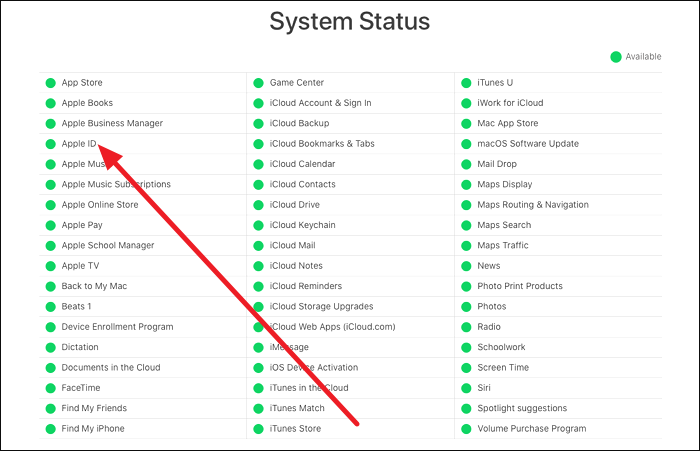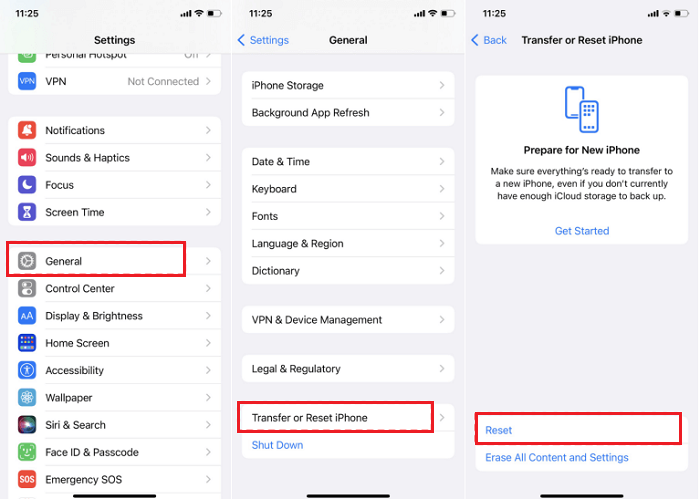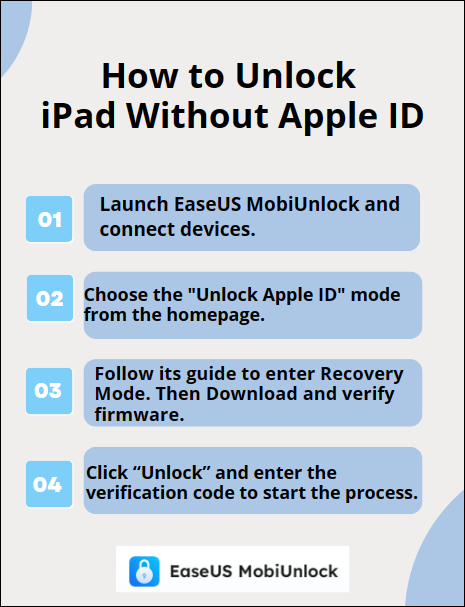Zusammenfassung:
Wenn Sie kürzlich auf das Problem 'Warum ist meine Apple-ID ausgegraut' gestoßen sind, sind wir für Sie da. In diesem Artikel werden die Ursachen dieses Problems detailliert beschrieben und 7 Korrekturen beschrieben, die Sie zur Behebung des Problems anwenden können. Eine der Optionen besteht darin, die Apple-ID mithilfe eines Tools eines Drittanbieters zu entfernen und eine neue festzulegen.
- Hauptinhalt:
- Höhepunkte:
- So beheben Sie die ausgegraute Apple-ID [Schritt für Schritt]
- 1. Starten Sie Ihr iOS-Gerät neu
- 2. Überprüfen Sie den Apple-Systemstatus
- 3. Überprüfen Sie die Internetverbindung
- 4. Überprüfen Sie die Einstellungen für den Bildschirmzeit-Passcode
- 5. Schalten Sie die Bildschirmzeit aus
- 6. Setzen Sie alle Einstellungen auf Ihrem Gerät zurück
- So entfernen Sie die Apple-ID vom iPhone, um die ausgegraute Apple-ID zu beheben
- Warum ist meine Apple-ID ausgegraut?
- Abschluss
- FAQs dazu, warum meine Apple-ID ausgegraut ist
- 1. Wie kann ich meine Apple-ID reaktivieren?
- 2. Wie finde ich mein Apple-ID-Passwort, ohne es zurückzusetzen?
- 3. Kann ich die E-Mail-Adresse meiner Apple-ID ändern?
Höhepunkte:
- Das Problem mit der ausgegrauten Apple-ID tritt hauptsächlich aufgrund eines instabilen Netzwerks, mehrerer falscher Passcode-Versuche oder nicht erreichbarer Apple-ID-Server auf.
- Die einfachste Lösung zur Behebung des Problems besteht darin, Ihr Gerät neu zu starten oder Ihre Netzwerkverbindung zu überprüfen. Sie müssen außerdem den Apple-Systemstatus überprüfen, die Bildschirmzeiteinstellungen überprüfen oder alle Einstellungen auf Ihrem iPhone zurücksetzen.
- Wenn andere Korrekturen nicht funktionieren, besteht die erweiterte Lösung darin, die Apple ID mit einem Drittanbieter-Tool wie EaseUS MobiUnlock zu entfernen.
Wenn die Apple-ID für Ihr iOS-Gerät ausgegraut ist, können Sie nicht mehr auf Ihr Konto zugreifen, es sei denn, Sie beheben das Problem. Dieses Problem könnte Sie sehr belasten, wenn Sie nicht über die richtigen Lösungen verfügen. Dieser Artikel soll Ihnen jedoch helfen, indem er das Problem „ Warum ist meine Apple-ID ausgegraut “ beantwortet.
Wir beginnen damit, die häufigsten Gründe zu erläutern, die zu dem Problem führen könnten. Anschließend erfahren Sie mehr über sieben Fehlerbehebungen für das Problem. Zu diesen Korrekturen gehört die Verwendung eines Tools eines Drittanbieters, um die Apple-ID zu entfernen und ohne Einschränkung wieder Zugriff auf Ihr Gerät zu erhalten. Lesen Sie weiter, um mehr zu erfahren.
So beheben Sie die ausgegraute Apple-ID [Schritt für Schritt]
Es ist traurig, dass Ihre Apple-ID ausgegraut ist, da Sie dann weiterhin nicht auf Ihr Konto zugreifen können. Oder Sie können sich nicht von der Apple-ID abmelden, da die Abmeldung aufgrund von Einschränkungen nicht möglich ist. Trotzdem gibt es immer einen Ausweg. In diesem Abschnitt besprechen wir sechs Lösungen für das Problem. Bitte kommen Sie vorbei, wenn wir jeden Fix im Detail besprechen.
1. Starten Sie Ihr iOS-Gerät neu
Eine der einfachsten Lösungen für das Problem „ Apple-ID ausgegraut “ ist ein einfacher Neustart. Dadurch werden wahrscheinlich Fehler oder Fehler behoben, die das System daran hindern, Ihre Anmeldeinformationen zu überprüfen. Der Neustart eines iOS-Geräts ist ganz einfach. Wenn Sie ein iPhone 8 oder neuer verwenden, können Sie mit den folgenden Schritten einen einfachen Neustart durchführen:
Schritt 1: Drücken Sie kurz die Lauter- Taste und lassen Sie sie wieder los.
Schritt 2. Drücken Sie kurz die Leiser- Taste und lassen Sie sie wieder los.
Schritt 3. Halten Sie als Nächstes die Seitentaste gedrückt. Sie können diese Taste loslassen, wenn das Apple-Logo angezeigt wird. Ihr iPhone wird dann neu gestartet. Überprüfen Sie anschließend, ob Ihre Apple-ID nicht ausgegraut ist.
![Starten Sie Ihr iPhone neu]()
2. Überprüfen Sie den Apple-Systemstatus
Die Überprüfung des Systemstatus hilft Ihnen, Zweifel darüber auszuräumen, ob ein Problem mit den Apple-ID-Servern vorliegt. Dies führt auch dazu, dass Ihre Apple-ID nicht aktiv ist . Um Echtzeitinformationen zu diesem Problem zu erhalten, müssen Sie die offiziellen Serviceseiten von Apple besuchen. Folgen Sie den unteren Schritten:
Schritt 1: Navigieren Sie zur Apple-Systemstatus- Webseite.
Schritt 2: Überprüfen Sie den Status von „Apple ID“ in der Liste der Systemstatus.
![Überprüfen Sie den Apple-Systemstatus]()
Schritt 3. Wenn der Punkt neben der Apple-ID rot markiert ist, sind die Server ausgefallen und Sie müssen warten. Ansonsten ist das System in Ordnung, wenn es grün ist.
3. Überprüfen Sie die Internetverbindung
Wenn Ihre Netzwerkverbindung unterbrochen wird, wird die Apple ID wahrscheinlich ausgegraut, da das System Ihre Anmeldeinformationen nur schwer überprüfen kann. Sie müssen daher Ihre Internetverbindung testen, um festzustellen, ob sie die Ursache des Problems ist. Sie können dies mit den folgenden Optionen erreichen:
- Schalten Sie den Flugmodus ein/aus.
- Deaktivieren/aktivieren Sie Ihre WLAN-Verbindung.
- Starten Sie Ihren Router neu.
- Schalten Sie das VPN aus.
- Wechseln Sie zum Mobilfunknetz.
Nachdem Sie diese Tests durchgeführt haben, können Sie Ihre Apple-ID erneut überprüfen.
4. Überprüfen Sie die Einstellungen für den Bildschirmzeit-Passcode
Manchmal haben Sie möglicherweise die Einstellungen Ihres Screen Time-Passcodes manipuliert, was den Zugriff auf Ihr Konto erschwert. Führen Sie die folgenden Schritte aus, um Kontoänderungen in den Einstellungen zu verbieten/zuzulassen:
Schritt 1. Öffnen Sie die Einstellungen auf Ihrem iPhone und tippen Sie dann auf „Bildschirmzeit“. Geben Sie Ihren Passcode ein, um fortzufahren.
Schritt 2. Navigieren Sie als Nächstes zum Abschnitt „Inhalts- und Datenschutzbeschränkungen“.
![Datenschutzbeschränkungen für iPhone-Inhalte]()
Schritt 3. Scrollen Sie zur Option „Kontoänderungen“ und klicken Sie darauf. Tippen Sie anschließend auf die Option „Nicht zulassen“. Verlassen Sie diese Einstellungen und kehren Sie nach einer Weile zurück, um die Option „Zulassen“ auszuwählen. Dadurch können Sie nun Änderungen an Ihrem Passwort und Ihren Konten vornehmen. Von da an wird Ihre Apple-ID nicht mehr ausgegraut.
5. Schalten Sie die Bildschirmzeit aus
Wenn Sie die oben beschriebene Methode 4 ausprobiert haben, das Problem jedoch weiterhin besteht, können Sie die Bildschirmzeit auf dem iPhone vollständig deaktivieren . Dadurch wird verhindert, dass Screen Time versucht, Fehler bei Ihrer Apple-ID zu beheben, wenn Probleme auftreten. Folgen Sie den unteren Schritten:
Schritt 1. Starten Sie Ihre iPhone- Einstellungen und tippen Sie auf „Bildschirmzeit“.
Schritt 2. Geben Sie auf dem nächsten Bildschirm Ihren Passcode ein und tippen Sie dann auf die Schaltfläche „Bildschirmzeit deaktivieren“. Anschließend können Sie prüfen, ob Ihre Apple-ID nicht ausgegraut ist.
![Schalten Sie die Bildschirmzeit auf dem iPhone aus]()
6. Setzen Sie alle Einstellungen auf Ihrem Gerät zurück
Wenn Sie immer noch nicht herausgefunden haben, warum die Apple-ID ausgegraut bleibt, wäre es eine zuverlässigere Lösung, alle Einstellungen zurückzusetzen. Dadurch werden wahrscheinlich alle Einschränkungen gelöscht, die Sie ohne Ihr Wissen vorgenommen haben. Folge diesen Schritten:
Schritt 1. Öffnen Sie die Einstellungen auf Ihrem iPhone und klicken Sie dann auf „Allgemein“.
Schritt 2. Tippen Sie anschließend auf „Zurücksetzen“ und dann auf „Alle Einstellungen zurücksetzen“.
![Alle Einstellungen auf dem iPhone zurücksetzen]()
Schritt 3. Geben Sie Ihren Passcode ein, um zu bestätigen, dass Sie wirklich alle Einstellungen zurücksetzen möchten. Dadurch werden Ihre Geräteeinstellungen auf die Standardeinstellungen zurückgesetzt.
Schritt 4. Sie können jetzt zur Apple-ID zurückkehren und prüfen, ob sie nicht ausgegraut ist.
Wenn Ihre Apple-ID in den Einstellungen ausgegraut ist , können Sie den Apple-Support bitten, Ihr Problem zu beheben.
So entfernen Sie die Apple-ID vom iPhone, um die ausgegraute Apple-ID zu beheben
Wenn Sie alle vorherigen Korrekturen ausprobiert haben, Ihre Apple-ID jedoch immer noch nicht ausgegraut ist, besteht die erweiterte Option darin, die Apple-ID zu entfernen. Sie können dies ganz einfach mit Tools von Drittanbietern wie EaseUS MobiUnlock erreichen. Mit dieser professionellen Software können Sie die Apple-ID auf Ihrem iPhone, iPad oder iPod Touch entfernen, wenn Sie das Passwort vergessen haben.
Auf diese Weise können Sie eine neue Apple-ID und ein neues Passwort für Ihr Gerät festlegen. Was ist mehr? Sobald Sie die Apple-ID mit EaseUS MobiUnlock entfernt haben, können Sie Ihr iPhone nahtlos sichern , um Datenverluste zu vermeiden. Mit der Software können Sie außerdem das mit Ihrem Gerät verknüpfte iCloud-Konto ändern und ein neues einrichten.
![easyus mobiunlock]()
Zu den Hauptfunktionen von EaseUS MobiUnlock gehören:
Um Ihre Apple-ID noch heute mit EaseUS MobiUnlock zu entfernen, stellen Sie sicher, dass Sie die Software herunterladen. Die Schritte zur Verwendung sind sehr einfach; Daher erhalten Sie schnell wieder Zugriff auf Ihr iOS-Gerät.
So entfernen Sie die Apple ID mit EaseUS MobiUnlock:
![So entfernen Sie die Apple ID mit EaseUS MobiUnlock]()
Warum ist meine Apple-ID ausgegraut?
Wenn wir uns mit der Behebung des Problems mit der deaktivierten Apple-ID (Apple-ID ausgegraut) befassen, ist es wichtig zu wissen, was es verursacht. Dies ist wichtig, damit Sie beim nächsten Mal ein ähnliches Problem vermeiden. Zu den häufigsten Gründen, von denen wir vermuten, dass sie zu diesem Problem führen könnten, gehören die folgenden:
- Sie haben eine instabile Internetverbindung, die es dem System erschwert, Ihre Apple-ID rechtzeitig zu überprüfen.
- iCloud ist dabei, Programme und Daten aus Ihrem Backup abzurufen. In diesem Fall wird Ihre Apple-ID vom System vorübergehend ausgegraut.
- Apple-ID-Server sind abgestürzt oder nicht verfügbar, sodass das System Ihre Anmeldeinformationen nur schwer überprüfen kann.
- Das von Ihnen verwendete iOS-Gerät wird von einem anderen Computer genau überwacht. Dies hindert Sie daher daran, Ihre Apple-ID zu ändern.
- Sie haben die Einstellungen „Inhalts- und Datenschutzbeschränkung“ aktiviert. Diese Einstellungen beschränken Sie darauf, nur mit einem bestimmten Gerät zu signieren.
- Bei einigen iOS-Anwendungen wie FaceTime oder iMessage sind Fehler aufgetreten. Ihre Apple-ID bleibt ausgegraut, bis diese Apps die Fehlfunktion behoben haben.
- Sie haben mehrmals den falschen Passcode eingegeben und konnten so Ihre Identität nicht nachweisen. Die Apple-ID wird ausgegraut, um Ihr Konto vor illegalem Zugriff zu schützen.
Abschluss
Wenn Sie auf das Problem „ Apple-ID ausgegraut “ stoßen, sollten Sie sich keine Sorgen mehr machen, denn in diesem Artikel werden die richtigen Lösungen beschrieben, die Sie anwenden können. Zu den von uns besprochenen Korrekturen gehören ein Neustart Ihres Geräts, die Überprüfung Ihrer Internetverbindung, das Verbieten/Zulassen der Bildschirmzeit, das Ausschalten der Bildschirmzeit und das Zurücksetzen aller Einstellungen.
Unter den besprochenen Lösungen besteht die zuverlässigste darin, die Apple-ID-Anforderung auf Ihrem iPhone mit einem Drittanbieter-Tool wie EaseUS MobiUnlock zu entfernen. Dieses Tool ist sehr effizient und ermöglicht es Ihnen, durch die Einrichtung einer neuen Apple-ID nahtlos wieder Zugriff auf Ihr Konto zu erhalten. Stellen Sie sicher, dass Sie EaseUS MobiUnlock noch heute herunterladen und es verwenden, um das Problem mit der deaktivierten Apple-ID zu beheben.
FAQs dazu, warum meine Apple-ID ausgegraut ist
Nachfolgend finden Sie häufig gestellte Fragen zum Thema „Warum ist meine Apple-ID ausgegraut?“.
1. Wie kann ich meine Apple-ID reaktivieren?
Sie können Ihre Apple-ID reaktivieren, indem Sie den App Store besuchen und Ihre Apple-ID und Ihr Passwort eingeben. Wenn Ihr Konto inaktiv ist, können Sie unter iforgot.apple.com wieder Zugriff erhalten. Hier müssen Sie Ihre Apple-ID-E-Mail-Adresse eingeben und die Option „Passwort zurücksetzen“ auswählen. Sobald Sie ein neues Passwort festgelegt haben, erhalten Sie wieder Zugriff.
2. Wie finde ich mein Apple-ID-Passwort, ohne es zurückzusetzen?
Sie können Ihr Apple-ID-Passwort mithilfe der folgenden Schritte ermitteln:
Schritt 1. Besuchen Sie die Apple-ID-Website und geben Sie Ihre Apple-ID-E-Mail-Adresse ein, um sich anzumelden.
Schritt 2. Navigieren Sie als Nächstes zu „Sicherheit“ und wählen Sie „Bearbeiten“.
Schritt 3. Sobald die nächste Seite angezeigt wird, wählen Sie „Passwort ändern“.
Schritt 4. Wählen Sie als Nächstes die Option „Sicherheitsfragen beantworten“. Sobald Sie die Sicherheitsfragen beantwortet haben, zeigt das System Ihr Apple-ID-Passwort an. Sie können dieses Passwort irgendwo speichern, um sicherzustellen, dass Sie es beim nächsten Mal nicht vergessen.
3. Kann ich die E-Mail-Adresse meiner Apple-ID ändern?
Wenn Sie Ihre Apple-ID-E-Mail-Adresse nicht mehr verwenden, können Sie diese vom System ändern. Um diesen Vorgang jedoch reibungslos durchführen zu können, müssen Sie Zugriff auf Ihr iPhone oder ein anderes vertrauenswürdiges Gerät haben, auf dem bereits Ihre Apple-ID angemeldet ist.
Teilen Sie diesen Beitrag mit Ihren Freunden, wenn Sie ihn hilfreich finden!